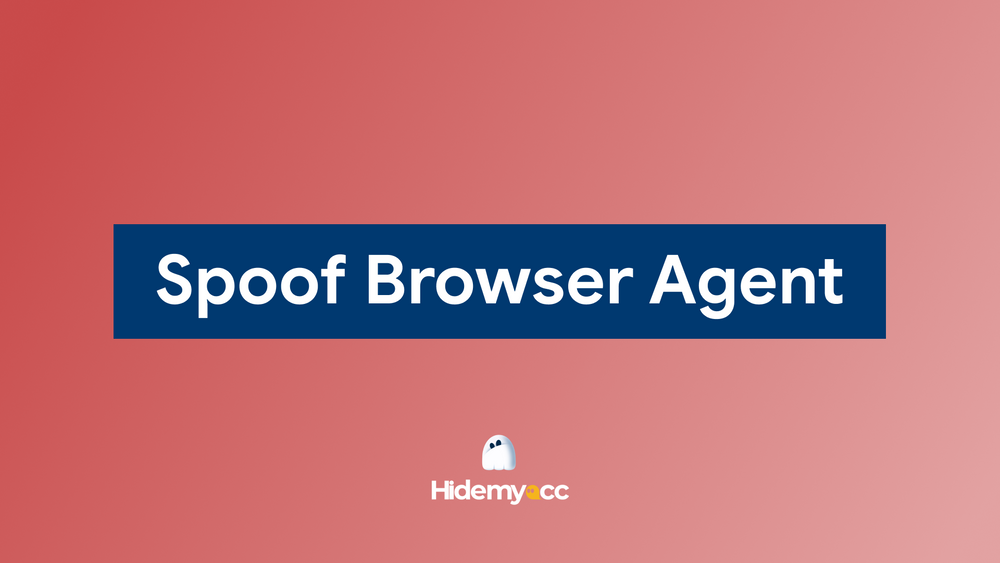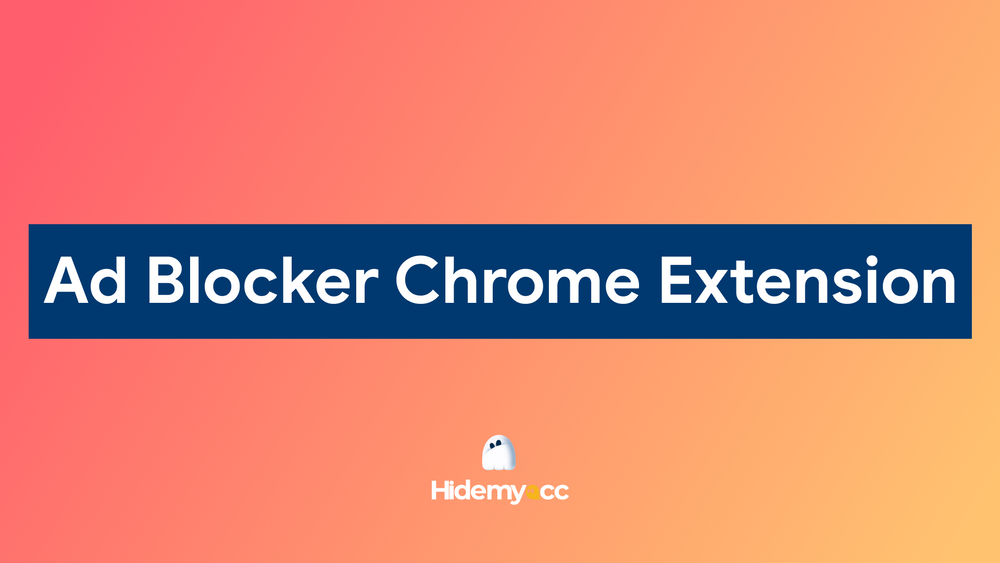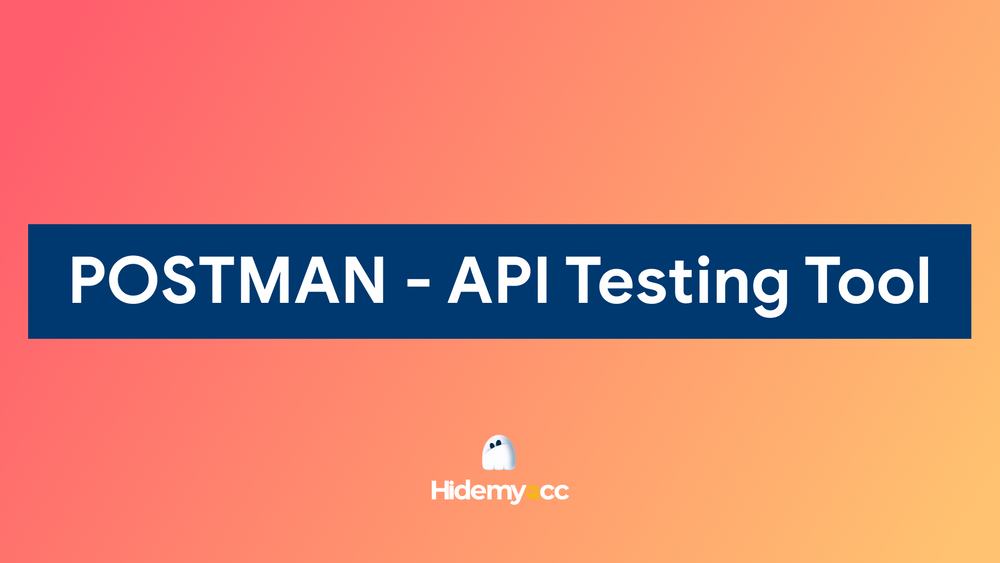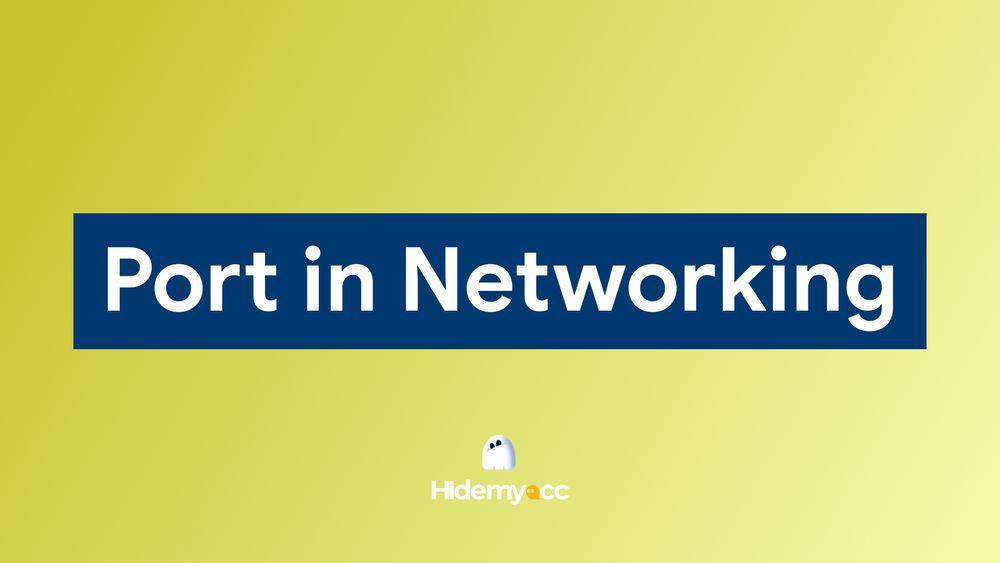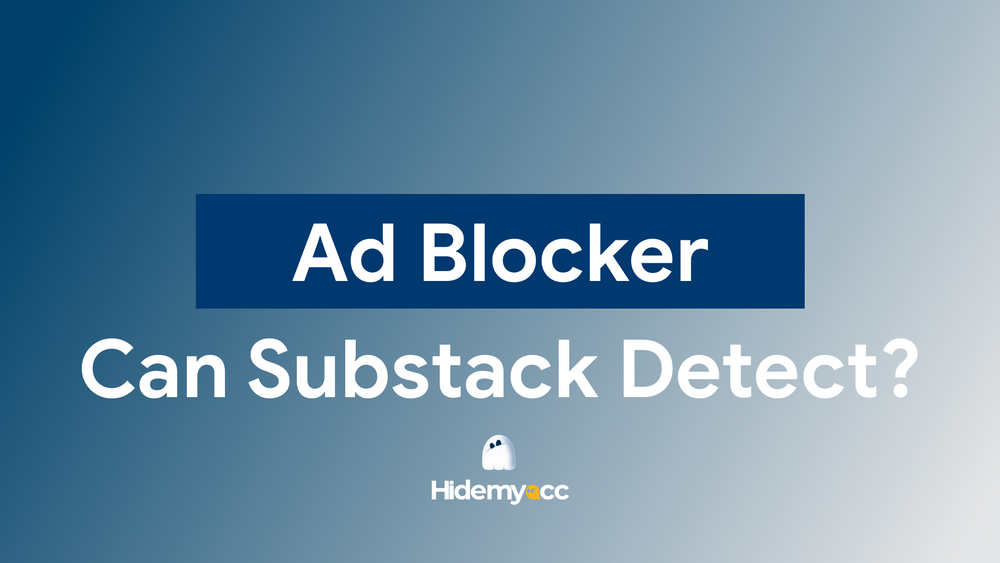双因素身份验证 (2FA) 是其中之一 保护您的在线帐户的最有效方法。 在本指南中,Hidemyacc 将引导您完成在各种平台上设置 2FA 的过程,解释其重要性,并向您展示它如何显着提高安全性。
1. 什么是双因素身份验证(2FA)?
在深入讨论“操作方法”部分之前,让我们先简单解释一下什么是 2FA。双因素身份验证是一种安全过程,要求用户在登录帐户时提供两种不同的身份验证因素。与传统的仅密码系统相比,这增加了额外的保护层。
- 第一个因素:您知道的东西 – 您的密码。
- 第二个因素:您拥有的东西(例如智能手机、身份验证应用程序或硬件令牌)。
第二个因素通常是时间敏感的,会定期变化,使黑客更难未经授权访问您的帐户。
2. 为什么要使用2FA?
2FA 的主要好处是 增强安全性 它提供了。仅密码已不足以确保您的帐户安全,尤其是考虑到频繁发生的数据泄露和网络钓鱼攻击。启用 2FA 后,即使有人设法窃取您的密码,他们仍然需要第二个因素才能访问您的帐户。
以下是您应该在在线帐户中使用 2FA 的原因:
- 降低密码被盗的风险:黑客不断试图窃取登录凭据。通过启用 2FA,即使他们拥有您的密码,您也可以阻止他们获得访问权限。
- 保护敏感信息:无论是您的银行详细信息、个人电子邮件还是社交媒体帐户,2FA 都能确保您的敏感数据安全。
- 减少数据泄露的影响:如果发生数据泄露,如果您启用了 2FA,您的帐户将保持安全,因为黑客需要通过第二层安全。
据统计,启用2FA可降低账户被盗风险99.9%。鉴于此,没有理由不打开它。
3. 不同类型的双因素身份验证 (2FA)
2FA 有多种方法,每种方法都提供不同级别的安全性和便利性。以下是最常见的类型:
3.1.基于短信的身份验证
通过基于短信的身份验证,每次您尝试登录帐户时,系统都会通过短信将代码发送到您的手机。输入密码后输入此代码。
- 优点:易于设置和使用。
- 缺点:短信可能被拦截或欺骗,使其安全性低于其他方法。
3.2.身份验证器应用程序
身份验证器应用程序,例如 谷歌身份验证器 和 奥蒂 生成基于时间的一次性密码 (TOTP)。您使用此代码来验证您的登录尝试。该代码通常会在 30 秒后过期。
- 优点:比 SMS 更安全,因为代码是在您的设备上生成的,并且不会通过潜在易受攻击的通道传输。
- 缺点:需要您安装和管理该应用程序。
3.3.硬件令牌(例如 Yubikey、U2F)
硬件令牌是生成身份验证代码的物理设备。这些密钥可通过 USB 插入您的设备,或使用蓝牙或 NFC 进行无线连接。
- 优点:非常安全,因为它们是物理设备并且难以复制。
- 缺点:对于不想携带额外设备的用户来说不方便。
4. 生物识别认证
生物识别因素,例如 指纹识别 或者 面容ID 作为 2FA 的一种形式,正变得越来越流行。这些方法使用您独特的生物特征来验证您的身份。
- 优点: 非常方便快捷。
- 缺点:某些设备可能不支持生物识别身份验证,或者可能不如其他方法安全。
3.5.备份代码
备用代码是一次性代码,您可以存储这些代码,以防您无法访问主要 2FA 方法。这些代码通常可以安全地打印或存储。
- 优点:如果您无法访问手机或硬件令牌,请提供紧急解决方案。
- 缺点:备份代码需要安全存储,否则可能会被泄露。
4. 分步指南:如何在热门平台上获得 2FA?
现在,我们将引导您了解如何在一些最流行的平台上启用 2FA。该过程通常很简单,我们将重点介绍每项服务的步骤。
4.1.在 Google 上启用 2FA(Gmail、Google 帐户)
Google 是最早实施 2FA 的主要服务之一,而且设置起来很简单。
- 前往 安全设置。
- 点击 两步验证 然后单击 开始使用。
- 选择您首选的 2FA 方法(短信或身份验证器应用程序)。
- 核实 输入您收到的代码即可使用您的方法。
- 验证后,您将收到 2FA 现已启用的确认信息。
4.2.如何在 Facebook 上获得 2FA?
要在您的 Facebook 帐户上启用 2FA,请按照以下步骤操作
- 登录您的 Facebook 帐户。
- 导航至 设置和隐私 并选择 设置。
- 点击 账户中心,然后选择 密码和安全。
- 接下来,单击 双因素身份验证 并选择您要更新的帐户。
- 选择您要添加的安全方法并按照屏幕上的说明进行操作。
4.3.在 Instagram 上获取 2FA
Instagram 使用与 2FA 相同的 Facebook 系统,因此设置也同样容易:
- 打开 Instagram 并前往 设置。
- 轻敲 账户中心, 然后选择 密码和安全
- 选择 2FA 并按照说明进行操作。这部分与您在 Facebook 上所做的类似
- 验证并完成设置
4.4.在 X 账户上启用 2FA
在 X 上设置 2FA 非常简单。请按照以下步骤在您的 X 帐户上启用 2FA
- 打开 Twitter 并转到 设置。
- 导航至 安全和帐户访问 并选择安全。
- 在下面 双因素身份验证, 选择 设置。
- 选择您首选的 2FA 方法(短信或身份验证器应用程序)。
- 完成设置并确认其有效。
5. 2FA 的常见问题及其解决方法
虽然 2FA 是一项出色的安全功能,但用户经常会遇到一些问题。以下是一些常见问题和解决方案:
- 丢失手机或验证器应用程序访问权限: 如果您丢失手机或无法访问身份验证器应用程序,大多数平台将允许您通过以下方式恢复访问权限 备份代码 或电子邮件验证。
- 2FA 代码不起作用: 如果代码不起作用,请确保您的设备时间已同步。有时,您的手机或电脑上的时间可能不同步,导致代码不正确。
- 使用 2FA 访问帐户时遇到困难: 如果您在启用了 2FA 的情况下仍无法访问您的帐户,许多服务都提供 帐户恢复选项 例如电子邮件验证或客户支持。
虽然设置 2FA 是至关重要的第一步,但以下是一些建议 最佳实践 为了确保您的帐户尽可能安全:
- 不要依赖短信:为了获得更好的安全性,请使用身份验证器应用程序或硬件令牌而不是短信。
- 在您的所有帐户上启用 2FA:保护您的所有在线帐户,而不仅仅是最重要的帐户。
- 确保备份代码安全:将备份代码存储在安全位置,例如密码管理器。
- 定期检查您的安全性:定期检查您的 2FA 设置,以确保您的帐户安全。
2FA 是保护帐户安全的有效工具,但不要过分强调它,而忘记其他安全实践(例如使用强密码或使用安全网络等)的重要性。
6. 如何使用 Hidemyacc 安全管理多个?
反检测浏览器 Hidemyacc 允许用户安全高效地在同一设备上创建和管理多个帐户。每个 Hidemyacc 配置文件都有自己的设备参数,当将代理添加到配置文件时,它会独立运行,就像它是具有自己的网络连接的单独设备一样。
为增强客户账户安全, 秀美 提供 2FA 功能。启用后,每次登录、删除配置文件或传输配置文件时都需要 2FA。您需要输入代码才能继续操作。
您可以使用以下应用程序扫描二维码:
- 奥蒂: iPhone |安卓 |铬 | Linux |操作系统 |黑莓
- 谷歌身份验证器: iPhone |安卓
- 微软身份验证器:Windows Phone |安卓
- Hidemyacc 验证器: https://gauth.hidemyacc.com/ (您需要输入Hidemyacc提供的密钥)
七、结论
双因素身份验证是保护在线帐户的最简单、最有效的方法之一。无论您选择 SMS、身份验证器应用程序、硬件令牌还是生物识别方法,启用 2FA 都可以为您的数字生活添加关键的保护层。随着网络攻击威胁持续上升,采取主动措施保护您的个人数据非常重要。